Cuando se bloquea Google Play Store, a veces os da un código de error. Mientras que buscar en Internet ayuda a cada código, muchas veces no es necesario. La mayoría de los problemas de Google Play Store requieren una de las cinco correcciones básicas.
No necesitas usar todos estos; prueba el primero y mira si soluciona el problema. Si no lo hace, pasa a la siguiente.
Las cinco correcciones son:
1- Detenga la aplicación y luego borre la caché y / o los datos de la tienda.
2- Cambiar de una conexión de datos a Wi-Fi.
3- Desinstala las actualizaciones de Google Play Store y actualízalo de nuevo.
4- Actualiza tu cuenta de Google.
5- Registra tu teléfono con Google.
Caminar a través de estos pasos resolverá la mayoría de los problemas de Google Play Store. Sin embargo, os cubriremos algunos códigos de error comunes que estos métodos no solucionarán más adelante.
¿Por qué modificar Android causa fallas en Google Play Store?
Esta discusión no cubre teléfonos arraigados o aquellos que ejecutan una ROM personalizada. Estos procesos cambian los archivos del sistema de Android y, por lo tanto, introducen demasiadas variables para diagnosticar. Estos cambios pueden detener el funcionamiento de Google Play Store.
Esa es una razón importante por la que la instalación de ROM personalizadas o la restauración desde una copia de seguridad con una recuperación personalizada a veces impide que la Tienda funcione. Recomendamos utilizar Titanium Backup, o una solución de copia de seguridad similar, para restaurar aplicaciones con datos.
No me malinterpretes. Hay muchas razones para instalar una ROM personalizada. Desafortunadamente, cuando algo sale mal (como suele suceder), la resolución de problemas requiere mayor experiencia y esfuerzo que en un teléfono no modificado.
1. Detener la aplicación, borrar caché y datos
Google Play Store se basa en otros procesos que se ejecutan de forma silenciosa en segundo plano. Siempre que borre Google Play Store, también es una buena idea hacer lo mismo con los servicios de Google Play y el marco de servicios de Google. Opcionalmente, es posible que también desees borrar los datos del Administrador de descargas.
Una vez limpiado, reinicia tu teléfono y luego vuelve a intentar la instalación o actualización. Esto puede requerir reingresar tu información de inicio de sesión. Este es un resumen paso a paso (el proceso puede variar ligeramente dependiendo de tu teléfono y la versión de Android):
En primer lugar, ve a Configuración. Luego navega a Aplicaciones y encuentra la pestaña de Todos. (En Android 9 Pie, elige Aplicaciones y notificaciones> Ver todas las aplicaciones X).

Aquí, eliges Google Play Store. Selecciona Forzar parada, que matará el proceso de la aplicación. Después de esto, toca Almacenamiento para obtener más opciones. En la pantalla resultante, toca Borrar caché para eliminar datos temporales y, con suerte, solucionar el problema.
Si no es así, podáis probar Borrar datos. Esto también borra el caché, pero esencialmente restablece la aplicación a su forma original. Esto significa que es posible que debéis volver a iniciar sesión y configurar las preferencias nuevamente.
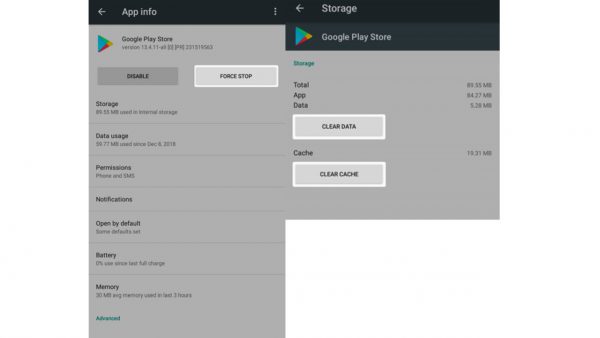
Si el proceso anterior no soluciona el problema, intenta repetirlo para los servicios de Google Play, Google Services Framework y Download Manager. Tenga en cuenta que deberá tocar el botón Menú de tres puntos en la parte superior derecha de la pantalla Todas las aplicaciones y activar Mostrar sistema para ver las últimas dos entradas.
2. Cambiar de datos a Wi-Fi
Una gran cantidad de aplicaciones no se instalarán si tenéis una conexión a Internet no confiable. Es un problema común con los datos móviles.
Para cambiar de datos móviles a Wi-Fi, arrastre hacia abajo desde la parte superior de la pantalla con dos dedos para abrir la Configuración rápida. Mantén presionado el ícono de Wi-Fi para abrir tu configuración, donde podríais encontrar una lista de redes cercanas. Si no hay alguno adecuado cerca, espera hasta que vuelva a estar en tu red doméstica.
También es posible tener el problema opuesto. Cuando tengáis problemas para instalar una aplicación a través de una red Wi-Fi, intenta cambiar a datos móviles y vuelve a intentar la instalación. Si funciona, es posible que debas diagnosticar un problema en tu red.
Finalmente, también debéis deshabilitar tu VPN, si usáis una. Una VPN puede causar problemas con las descargas de Google Play Store.
3. Desinstala y vuelve a instalar la aplicación Google Play Store
En un smartphone rooteado, podáis desinstalar la aplicación Google Play Store y volver a instalarla desde cero. Pero incluso en un teléfono no rooteado, podáis realizar un paso de solución de problemas similar.
Para hacer esto, abre Configuración> Aplicaciones y notificaciones> Ver todas las X aplicaciones. Selecciona Google Play Store de la lista. En su página, toca el botón Menú de tres puntos y elige Desinstalar actualizaciones. Esto revertirá la aplicación Play Store a su versión original.
Una vez que hayas hecho esto, podáis actualizar a la última versión de Play Store de dos maneras. Una de ellas es simplemente abrir Play Store y seleccionar Configuración en el menú deslizante a la izquierda. Aquí, desplázate hacia abajo y toca la entrada de la versión de Play Store para buscar actualizaciones.

Alternativamente, podáis tomar una copia del APK de Play Store desde APKMirror y descargarla para forzar la actualización. Consulta a continuación para obtener más información sobre la descarga de energía.
4. Actualiza tu cuenta de Google
Actualizar (eliminar y volver a agregar) tu cuenta de Google no es demasiado difícil. Ten cuidado: al hacer esto se eliminarán los datos de tu móvil que están sincronizados con tu cuenta de Google. Esto podría incluir mensajes, fotos, contactos y más.
En primer lugar, ve a Configuración> Cuentas. Selecciona la cuenta de Google que está experimentando problemas. Si varias cuentas sufren el problema, elimínalas todas. En Android Pie, simplemente podáis tocar Eliminar cuenta para borrarlo. En versiones anteriores, toca el botón Menú de tres puntos y elige Eliminar cuenta.
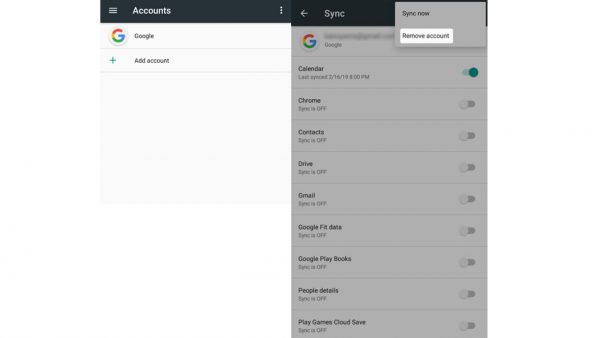
5. Registra tu teléfono con Google
En 2018, Google reprimió teléfonos Android sin licencia. Estos son teléfonos y tabletas de marcas sin nombre que no pagaron los aranceles de licencia para el sistema operativo Android. En la mayoría de los casos, Google detiene completamente el funcionamiento de Play Store. En otros casos, Play Store no ejecutará ninguna aplicación de marca Google, como Gmail o Google Maps.
Es posible que vea el Código de error 501 o una advertencia de que posee un teléfono sin licencia. En otros casos, es posible que no reciba ningún mensaje de error o advertencia. Afortunadamente, Google ahora permite que los teléfonos sin licencia accedan a Play Store. Pero hay un problema: necesitáis registrar el teléfono con Google. El proceso es fácil.
Cómo registrar tu móvil Android con Google
Primero, descarga e instala la aplicación ID de teléfonos para acceder fácilmente a la información de tu teléfono. Si no podáis acceder a Play Store, intenta descargar la aplicación desde APKMirror. Una vez instalado, copia el número de Google Service Framework.
Segundo, ahora que tenéis el número copiado en tu portapapeles, ve al sitio de registro de teléfonos de Google. Aquí debéis iniciar sesión en tu cuenta de Google. Una vez que habéis iniciado sesión, mantén presionada la casilla de entrada de texto para el ID de Android del marco de servicios de Google y pega el número copiado desde la aplicación. Luego presione el botón Registrar.

Reinicia tu teléfono. Una vez que se reinicie, deberías poder actualizar Google Play Store o descargar las aplicaciones nuevamente de manera normal.
:)
